作者:玩偶0-0 | 来源:互联网 | 2023-08-16 18:13
1.问题分析:
银河麒麟桌面操作系统V10支持用户添加字体,用户可从任意渠道获取ttf字体文件并安装到麒麟系统中,但是由于在此版本系统中(麒麟V10),ttf格式的字体文件未关联默认应用(字体查看器),所以存在双击ttf字体文件时显示不支持打开文件的问题。本文档针对现阶段存在的字体安装问题,从 如何关联字体查看器进行图形化的字体安装和如何通过命令拷贝到系统字体所在目录内两方面介绍麒麟系统V10字体的安装技巧。
2.解决方案
此文档针对麒麟V10龙芯版(1026)制作,其他版本可做参考。
1)下载所需字体(字体要求.ttf或.TTF格式)。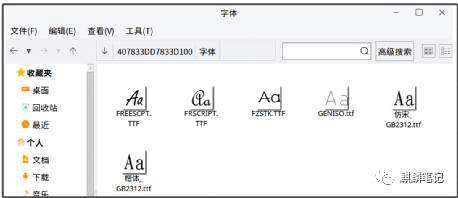
2)若已关联应用(字体查看器),则可直接双击或右键要安装的.ttf字体文件选择用字体查看器打开并进行安装。
3)若未关联应用(字体查看器),即 在右键菜单用其他应用打开中没有“用字体查看器打开”选项,则需要手动关联此应用(关联操作只需做一次,之后可以直接双击打开字体文件并进行安装),关联方法如下:
右键选择“使用其他程序打开”。
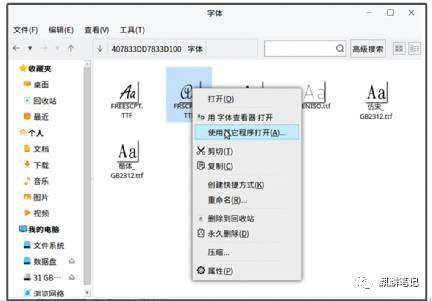
如下图所示选择使用自定义命令,框内输入“gnome-font-viewer”,并勾选“记住打开TrueType字体类型为使用的程序”注:采用自定义命令是因为此版本系统这里罗列的程序没有字体查看器,如果有,可以直接选择。
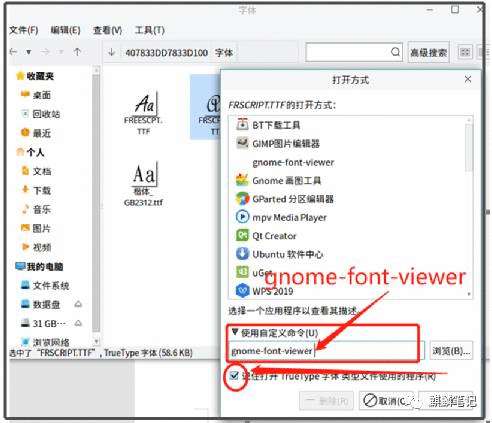
选择“打开”后界面如下图所示,点击右上角“安装”,等待几秒钟会变成“已安装”。(注:如果显示安装失败,不要担心,稍等几秒钟,或者再点击即可)
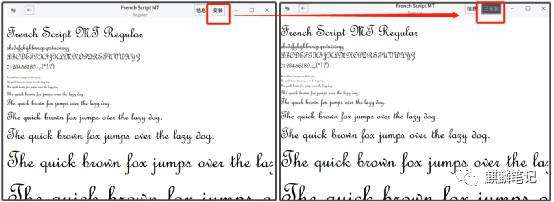
4、字体安装完毕,重启电脑生效。
2.2、拷贝字体到系统文件夹内(适合批量安装字体)
1.下载所需字体(字体要求.ttf或.TTF格式)。
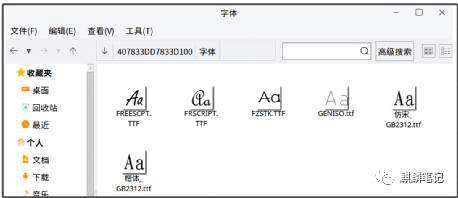
2.在字体文件所在文件夹的空白处鼠标右键,选择“在终端中打开“。
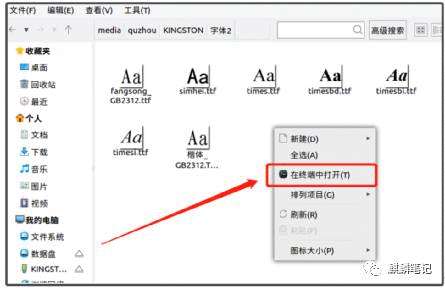
3.输入“sudo cp *.ttf *.TTF usr/share/fonts/ ”输入完成后,按enter键,输入密码即可。(注意:密码不会显示出来,密码一般为开机密码,输入完成后,按enter键即可)

4、字体安装完毕,重启电脑生效。